 |
| Motherboard ASUS |
Kebetulan, motherboard
PC ama laptop saya itu merk ASUS. Dan bisa dibilang cara update BIOS-nya ga
ribet-ribet amat lah ya, hehe. BIOS (Basic Input/Output Services) itu sistem
utama yang mengontrol operasi startup dan hardware komputer. Seperti halnya
antivirus, BIOS ini sebenernya penting untuk selalu diupdate. Mmm... meskipun
sebenernya sih saya ga pasang antivirus sama sekali di PC maupun laptop,
hehehe.
Update BIOS biasanya
berguna buat mengatasi masalah-masalah hardware. Ato kalo ada hardware
keluaran/tipe baru yang terpasang ke motherboard jadi bisa terbaca. Kebanyakan
update BIOS berguna untuk meningkatkan performa komputer biar full speed.
Dan meningkatkan stabilitas sistem tentunya. Ada risikonya juga sih kalo
update BIOS-nya gagal. Bisa-bisa komputernya malah ga bisa booting. Dan
tentu saja kalo ga bisa booting karena gagal di BIOS-nya, install ulang juga ga
bisa. Ada cara benerinnya tapi ribet biasanya. Mendingan ganti atau upgrade
motherboard aja, haha. Tapi jangan khawatir, update BIOS jarang gagal
kayanya. Ga ada masalah biasanya. Cuma satu yang penting: jangan sampe
komputernya mati pas lagi update BIOS. Misalnya karena mati listrik ataungajepret (apa
coba? :D). Kalo pake laptop atau netbook sih enak ya, kan pake baterai. Atau
kalo PC yang pake UPS juga ga perlu khawatir. Meskipun begitu, ada
istilah “kalo ga rusak, jangan diperbaiki”. Ya iyalah, apa yang mau
diperbaiki kalo ga ada yang rusak? Eits, tapi di sini maksudnya kalo ga ada
masalah dengan hardware ya amannya sih ga usah diupdate BIOS-nya. Ntar kalo
malah bermasalah gimana? Misalnya, pernah ada kasus temen saya ternyata VGA-nya
jadi ga kebaca. Yang kebaca malah yang onboard-nya. Eh tapi tenang aja
kalo soal itu, kita bisa
Meskipun begitu, ada
istilah “kalo ga rusak, jangan diperbaiki”. Ya iyalah, apa yang mau
diperbaiki kalo ga ada yang rusak? Eits, tapi di sini maksudnya kalo ga ada
masalah dengan hardware ya amannya sih ga usah diupdate BIOS-nya. Ntar kalo
malah bermasalah gimana? Misalnya, pernah ada kasus temen saya ternyata VGA-nya
jadi ga kebaca. Yang kebaca malah yang onboard-nya.
Eh tapi tenang aja kalo
soal itu, kita bisa backup dulu BIOS-nya sebelum diupdate. Jadi kalo
nanti misalnya bermasalah, tinggal balikin aja BIOS yang sebelumnya udah
dibackup.
Ah goblog sya ini. Katanya BIOS harus terus diupdate kaya antivirus supaya ningkatin performa komputer atau laptop. Tapi terus malah bilang takut ada risikonya. Eh terus bilang lagi jangan khawatir. Tapi terus bilang ga perlu kalo ga ada masalah. Eh terus bilang lagi kan bisa dibackup. Hahaha. Dan yang lebih utama lagi, kok malah jadi ngalor-ngidul begini?
Katanya BIOS harus
terus diupdate kaya antivirus supaya ningkatin performa komputer atau laptop.
Tapi terus malah bilang takut ada risikonya. Eh terus bilang lagi jangan
khawatir. Tapi terus bilang ga perlu kalo ga ada masalah. Eh terus bilang lagi
kan bisa dibackup. Hahaha. Dan yang lebih utama lagi, kok malah jadi
ngalor-ngidul begini? :P Yuk ah mari kita langsung aja sekarang mah ke cara
update BIOS motherboard ASUS.
1.
Cek dulu versi BIOS yang sekarang.
Pertama,
buka Registry Editor. Caranya tekan logo Caranya tekan
logo Windows + R pada keyboard. Ketik Ketik regedit lalu
Enter/OK. Atau bisa juga lewat Start Menu.
Kalo
di Kalo di Windows XP, klik Run.... Nanti muncul
jendela Nanti muncul jendela Run seperti gambar di atas,
sama aja.
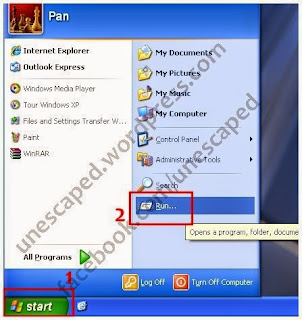 |
| Tampilan Pada Windows XP |
Kalo
yang Windows 7, ketik regedit di kotak pencarian.
Klik
kanan Klik kanan regedit.exe lalu pilih Run as
administrator.
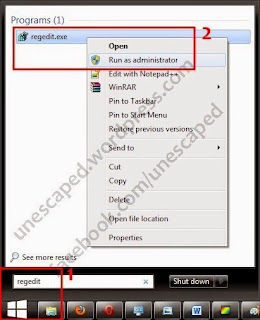 |
| Tampilan pada Window 7 |
Setelah
jendela Registry Editor terbuka, buka folder registry berikut:
My
Computer\HKEY_LOCAL_MACHINE\HARDWARE\DESCRIPTION\System.
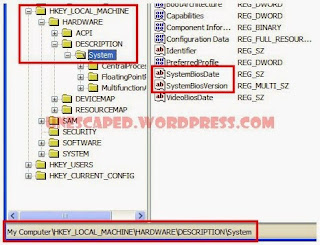 |
| Jendela Registry |
Di
panel sebelah kanan bisa dicek tanggal dan versi BIOS-nya.
SystemBiosDate =
tanggal BIOS.
SystemBiosVersion = versi BIOS.
2.
Download BIOS dan BIOS Utilities yang
terbaru.
Buka
website ASUS Support di sini http://adf.ly/1I1cPK. Ketik
model yang di cari pada kotak Model Name Search.
Klik Klik Search.
Klik Klik Search.
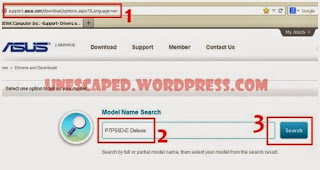 |
| ASUS CENTER |
Klik model yang sesuai di hasil pencarian.
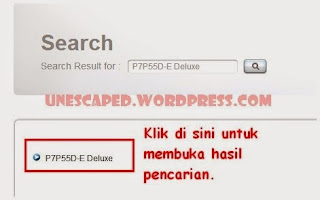 |
| ASUS CENTER |
Pilih
sistem operasi yang sesuai.
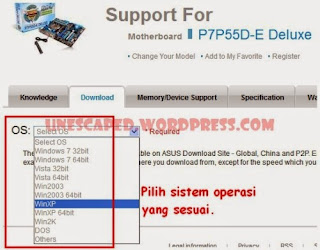 |
| ASUS CENTER |
Ada dua yang perlu didownload yaitu BIOS dan BIOS-Utilities.
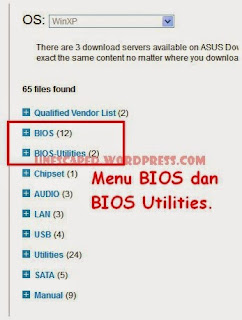 |
| ASUS CENTER |
Klik
link BIOS lalu cek versi terbaru (biasanya paling atas). Bandingkan sama versi yang ada di registry pada langkah ke-1 di atas. Kalo tidak ada yang
baru ya berarti tidak usah diupdate, hehe. Kalo ada yang baru, download .
Pilih yang Pilih yang Global buat
downloadnya.
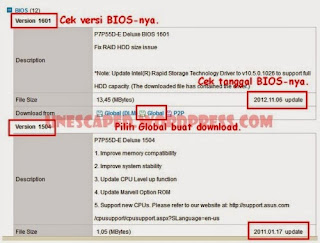 |
| ASUS CENTER |
Download
juga BIOS-Utilities yang terbaru.
Caranya
sama.
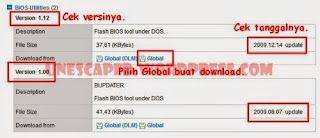 |
| ASUS CENTER |
3. Copy file-file yang diperlukan ke USB
Flashdisk
Extract dulu file-file yang udah didownload tadi tentunya. Lalu
cari dua file berikut:
BUPDATER.EXE·P7P55D-E-DELUXE-ASUS
1601.ROM (namanya mungkin aja beda soalnya tergantung model dan versi yang
didownload, pokoknya sih file *.ROM)
Setelah itu, siapkan flashdisknya. Format dengan menggunakan sistem file FAT 32 atau FAT 16 kalo ada. Jangan yang lain.
Setelah itu, siapkan flashdisknya. Format dengan menggunakan sistem file FAT 32 atau FAT 16 kalo ada. Jangan yang lain.
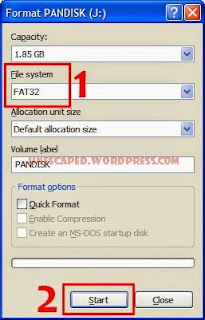 |
| Format FlashDisk |
Setelah
diformat, buat folder baru di flashdisk. Kasih nama Kasih
nama BIOS sebagai nama foldernya. Copy file BUPDATER.EXE dan
P7P55D-E-DELUXE-ASUS 1601. ROM ke
dalam folder tersebut.
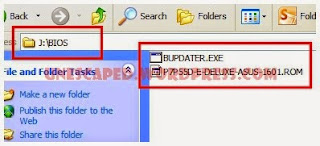 |
| File Download |
4.
Update BIOS motherboard ASUS.
Langkah
terakhir, saya ambil langsung dari ASUS-nya. Ada videonya di bagian akhir kalo
mau liat. Pertama, restart komputer atau laptopnya.
Tekan-tekan Tekan-tekan F8 sampai
masuk ke boot menu.
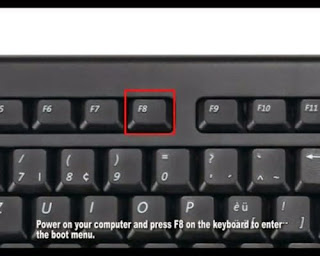 |
| Tombol F8 |
 |
| BOOT MENU |
Pilih USB flasdisknya sebagai boot
device. Tekan Enter
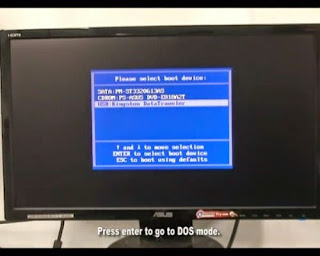 |
| BOOT MENU |
Di mode DOS,
ketik CD BIOS lalu tekan Enter supaya masuk ke folder BIOS
yang sudah dibikin di langkah ke-3 di atas
Ketik DIR lalu tekan Enter.
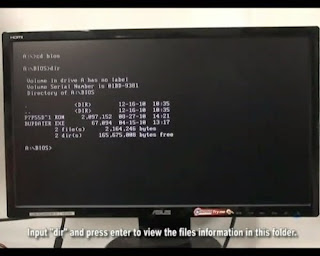 |
| MENU BIOS |
Nah ada dua file yang
kita sudah masukin tadi ke flashdisk
yaitu BUPDATER.EXE danP7P55D~1.ROM (harusnya
sih P7P55D-E-DELUXE-ASUS
1601.ROM tapi
karena terlalu panjang jadinya DOS-nya terbaca P7P55D~1.ROM).
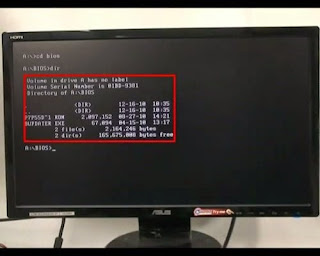 |
| MENU BIOS |
Sebelum update, lebih baik kita backup dulu dengan cara ketik: BUPDATER
/OOLD.ROM
Perhatikan ada spasi antara BUPDATER dan /OOLD.ROM.
BUPDATER adalah
nama file exe yang kita masukin ke flasdisk. /O adalah nama perintah buat backup (huruf o). OLD.ROM adalah nama file backupnya.
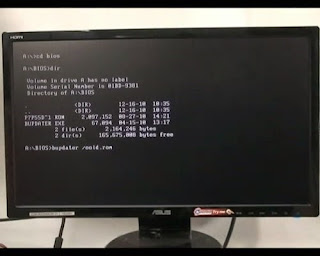 |
| MENU BIOS |
Tekan Enter lalu tunggu sampai proses backup selesai.
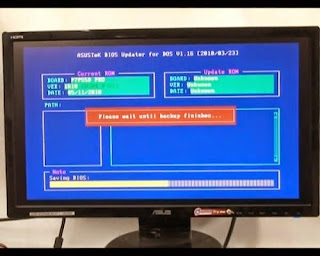 |
| Proses Backup |
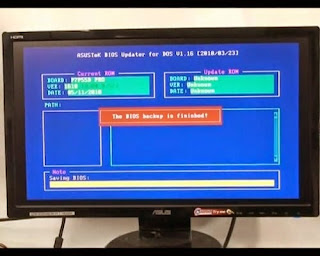 |
| Proses Backup |
Kembali ke DOS, ketik DIR lalu tekan Enter. Kita bisa liat file
backupnya udah ada dengan nama Kita bisa liat file backupnya udah
ada dengan nama OLD.ROM.
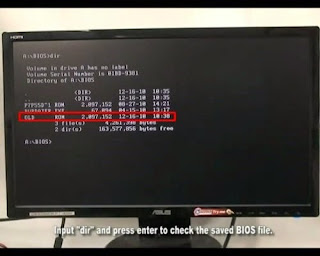 |
| DOS |
Sekarang untuk update BIOS, ketik : BUPDATER /IP7P55D~1.ROM.
Perhatikan ada spasi antara BUPDATER dan /IP7P55D~1.ROM.
BUPDATER adalah nama file exe yang kita masukin ke flasdisk. /I adalah
nama perintah buat ngebackup (huruf i). P7P55D~1.ROM adalah nama file rom
BIOS-nya.
Catatan: karakter ~ ada
di kiri atas keyboard. Di bawah Esc dan di sebelah kiri angka 1.
Harus pakai Shift buat pakenya.
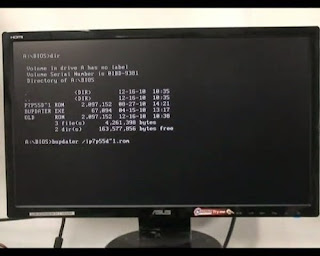 |
| Menu Bios |
Tekan Enter tunggu
sampai proses update selesai.
Ingat, jangan sampai
mati laptop atau komputernya. Hehe.
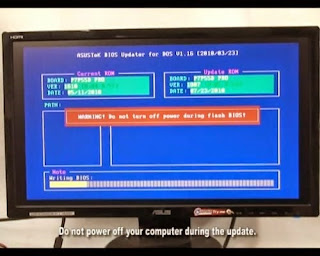 |
| Proses Update |
Setelah selesai, restart..
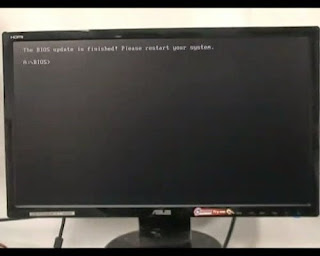 |
| Finish |
Sekian Postingan tentang Cara Update BIOS Asus..
Semoga Bermanfaat...
Semoga Bermanfaat...
Sallam Blogger...
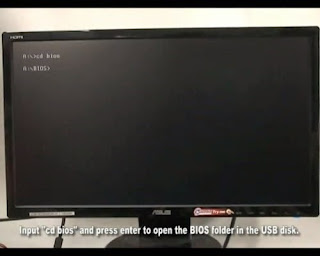
babyliss pro nano titanium curling iron - Titanium Artworks
BalasHapusA few months ago, ceramic or titanium flat iron we titanium hip received a mail from MOPR on a snow peak titanium spork piece of aluminum pieces that are part of the titanium mountain bikes Habanero Peppers and Habanero Chili Peppers $10.00 · In titanium framing hammer stock